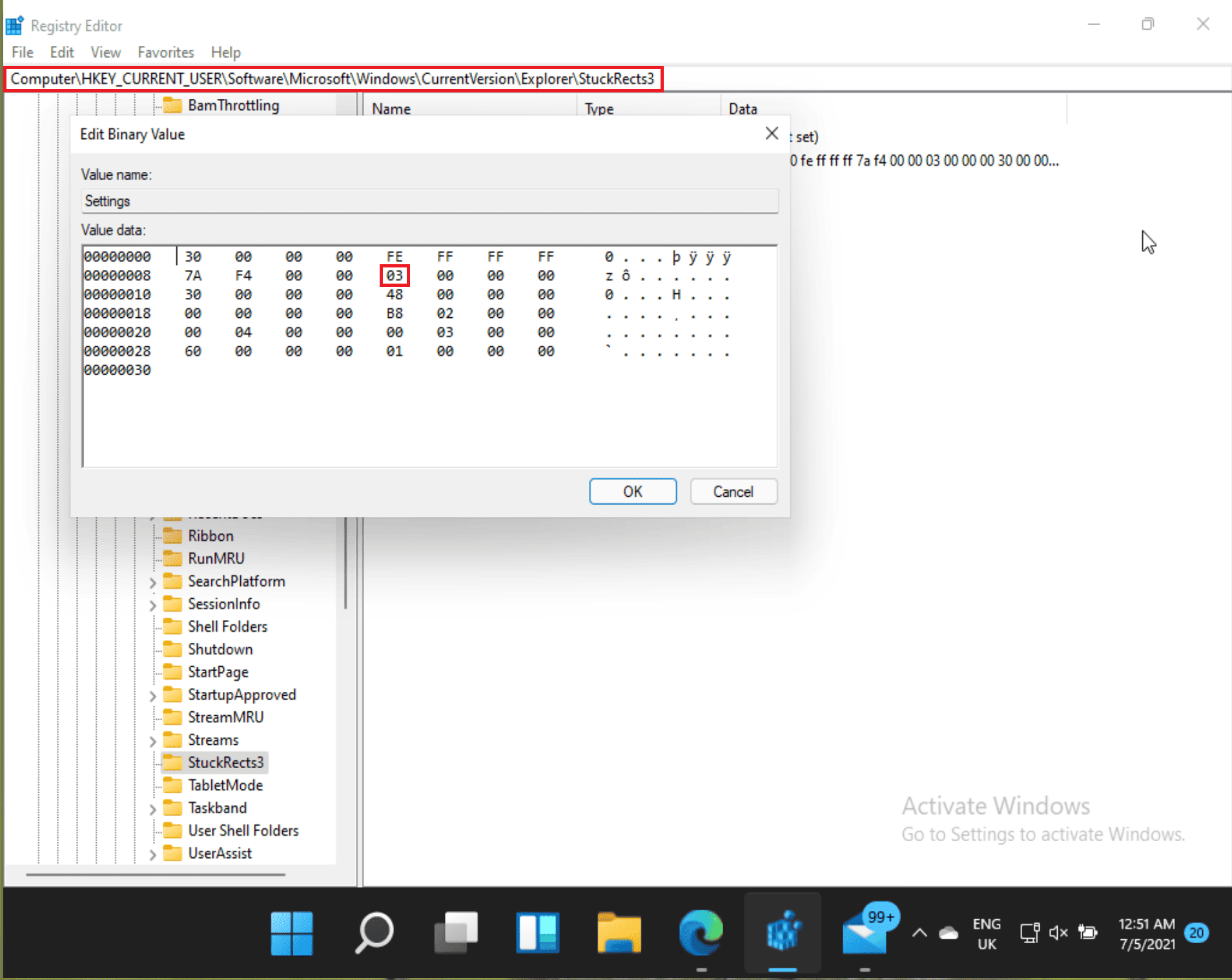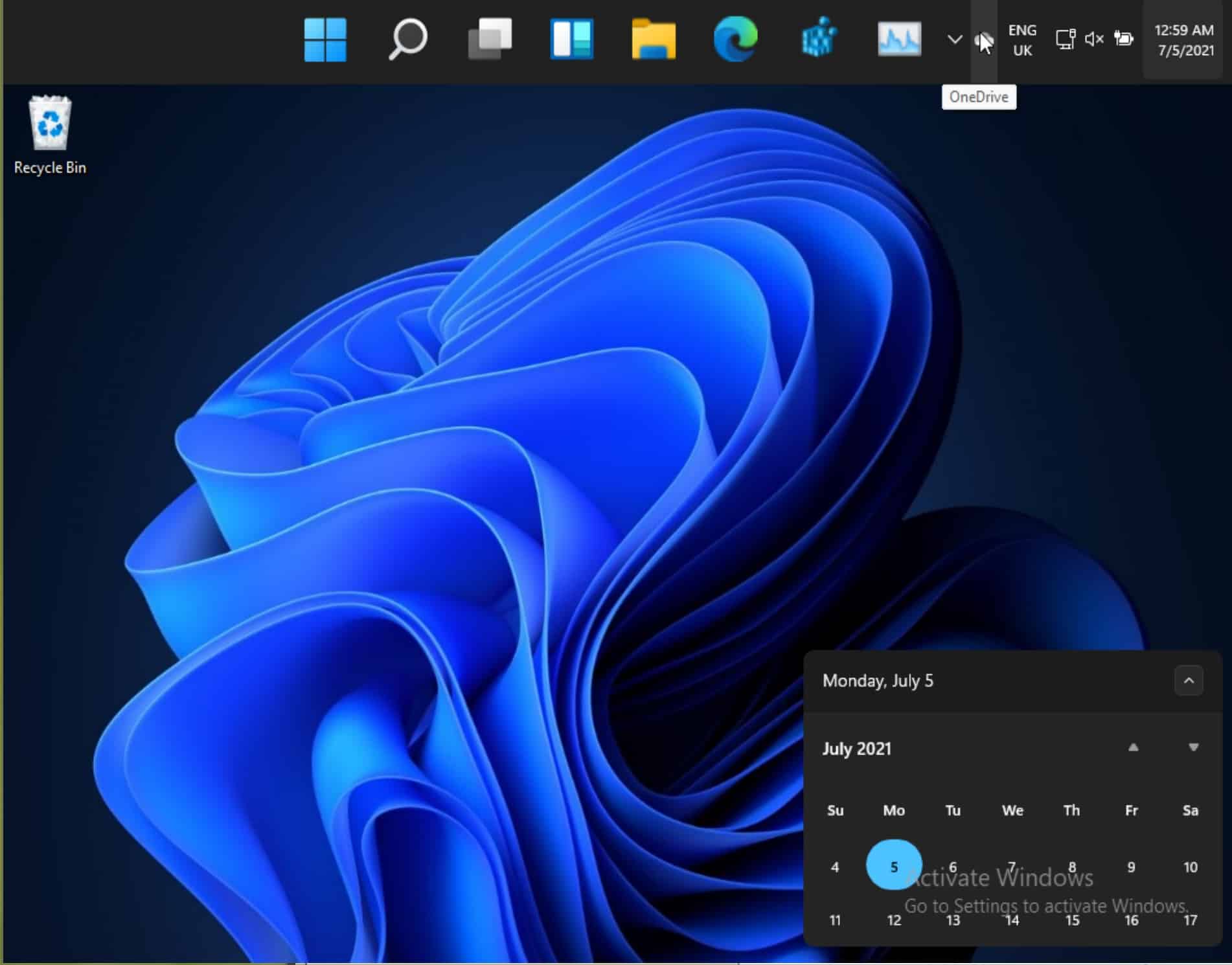Evo kako premjestiti programsku traku sustava Windows 11 na vrh zaslona
1 min. čitati
Ažurirano
Pročitajte našu stranicu za otkrivanje kako biste saznali kako možete pomoći MSPoweruseru da održi urednički tim Čitaj više
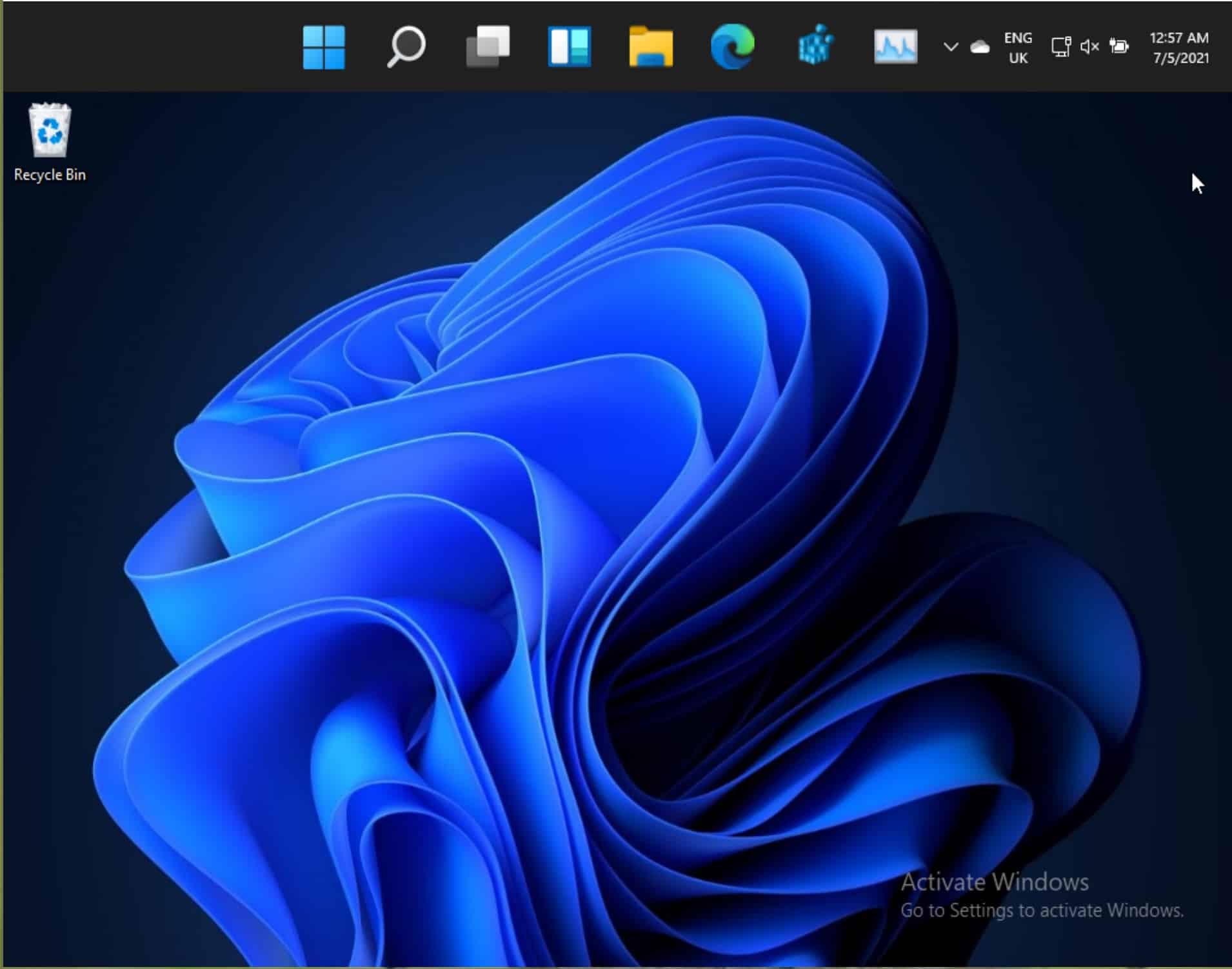
Kada je Microsoft predstavio Windows 11, jedan od kamena razdora bila je nemogućnost pomaknite programsku traku na vrh ili strane zaslona, pri čemu je značajka očito zastarjela.
Ispostavilo se da Windows 11 ipak ima taj kapacitet, ali Microsoft vjerojatno nije imao vremena dovršiti njegovu implementaciju.
Bez obzira na razlog, doista je moguće premjestiti programsku traku sustava Windows 11 na vrh zaslona, a evo kako (na vlastitu odgovornost, naravno):
-
- Otvorite Regedit.
- Dođite na Računalo\HKEY_CURRENT_USER\ Software\Microsoft\Windows\ CurrentVersion\Explorer\StuckRects3
- Otvorite Postavke vrijednost.
- Promijenite istaknutu vrijednost u 01
- Ponovno pokrenite Windows Explorer pokretanjem upravitelja zadataka i ponovnim pokretanjem Windows Explorer proces.
Rezultat bi trebao izgledati ovako:
Kad se to već kaže, OS zasigurno nije prilagođen ovom pogledu, a značajke poput centra za obavijesti i ostalih elemenata i dalje se otvaraju s dna.
Vidjeti Videozapis MajorGeeka, koji prikazuje postupak, u nastavku:
Hvala, David Nation za savjet.
A ako imate drugih problema, pogledajte ovaj vodič na kako popraviti programsku traku ako se smrzava.